页眉页脚的添加有时候会给工作带来不少的帮助,可是有些情况下并不需要,那么这时就需要将这些页眉页脚给删除,具体的删除方式是什么呢?今天就由小编来为大家好好的介绍一番吧。
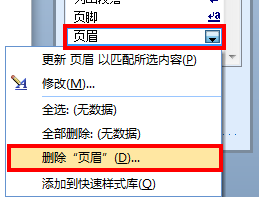
怎么删除页眉页脚——不需要页眉页脚功能怎么取消
1、在开始菜单下的样式选项中,点击右下角的下拉箭头;
2、点击页眉、页脚的下拉箭头,点击删除”页眉“或”页脚“;选择是,删除页眉、页脚的格式;
3、点击插入菜单栏下的页眉的下拉箭头,再点击【编辑页眉】,删除页眉内的文字内容。再点击【转至页脚】,删除页脚的文字内容;
4、关闭页眉和页脚,完成取消页面、页脚设置。
分隔符怎么使用
分隔符是用来分开设置页码的,比如你要从第3页开始设置页码。。。就要用分隔符,把要设置页码的分成两部分了。举个例子:
例如:假如从第3页开始设置页码
1、将光标定位于第3页的首位置。
2、选择“插入-分隔符”,打开“分隔符”对话框,在“分隔符类型”下单击选中“下一页”单选钮,然后确定。
3、选择“视图-页眉和页脚”,并将光标定位于页脚处。
4、在“页眉和页脚”工具栏中依次进行以下操作:
①单击“连接到前一个”的链接。(就是开始打开的工具栏是选中这个功能,你点击它,它的颜色变了,就是取消的意思,就不会跟前面的有关联了)
②单击“插入页码”按钮,再单击“页码格式”按钮,打开“页码格式”对话框。(页眉和页脚工具栏有“插入页码”、“页码格式”按钮,不用回上面的工具栏找)
③在“起始页码”后的框中键入1字,然后“确定”,再按工具栏上的居中按钮。
④单击页眉页脚的“关闭”按钮。完成了。
在使用word的过程中其实还有很多功能和技巧,如果尽可能的多了解这些技巧和功能,能为自己的工作带来不少的帮助,所以想知道更多技巧的朋友,欢迎关注优词网,这里还有更精彩内容等着你。